

By Adela D. Louie, Dernière mise à jour: May 24, 2018
Avez-vous rencontré cette application continue de planter sur vos appareils?
Vos applications sur votre iPhone ou iPad ont cette tendance à se bloquer comme les programmes que vous avez sur votre ordinateur, mais elles sont moins courantes. Cependant, comme les applications se brisent moins souvent, elles sont très frustrantes.
Il y a longtemps, les applications iPhone tombaient en panne sur votre navigateur Web Safari et votre application Mail. De nos jours, les utilisateurs ont tendance à télécharger des applications tierces à partir de l'App Store et, par conséquent, les crash peuvent se produire d'une application à l'autre. Ici, nous allons vous aider à résoudre ce problème que vous rencontrez avec vos applications sur votre appareil iPhone ou iPad.
Partie 1. Raisons pour lesquelles les applications se brisentPartie 2. Correction rapide pour les applications qui continuent de s'écraserGuide vidéo: comment réparer l'application continuer à se briser sur votre appareilPartie 3. Le meilleur moyen de réparer les applications continue de tomber en panne - FoneDog ToolkitPartie 4. Conclusion
De nombreux utilisateurs détestent vraiment quand ils découvrent que leurs applications se bloquent, ralentissent ou gèlent vos applications. Voici quelques raisons pour lesquelles vous expérimentez que votre l'application se bloque.
Gestion de la mémoire
En effet, les applications ont tendance à tourner dans de nombreux threads, ce qui absorbe vos ressources mémoire ou une application s'exécute sur un système. Ou une autre raison est que vous avez trop d'applications ouvertes en arrière-plan.
Cycle de vie logiciel
C'est parce qu'il y a une perte du cycle de vie traditionnel. Parce que si cela se produit, il y a eu des complications importantes en raison de ses dépendances sur le système d'exploitation.
Tests inadéquats
Des tests ont été effectués. Cependant, il existe toujours une couverture inadéquate qui pourrait entraîner le blocage de vos applications.
Gestion du réseau
C'est l'une des raisons pour lesquelles vos applications se bloquent. En effet, l’application dépend de plus en plus de l’accès au réseau. Cela concerne les données ou les services tiers.
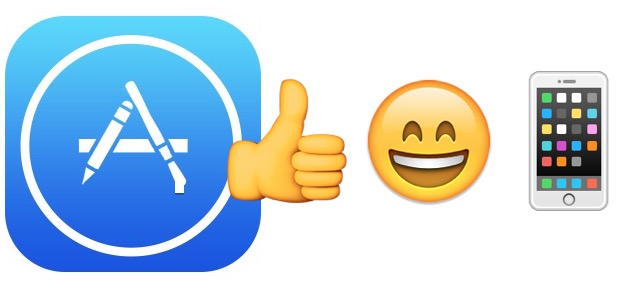
Nous avons répertorié ci-dessous quelques conseils sur la façon dont vous pouvez éventuellement réparer vos applications qui continuent à planter.
Redémarrer votre appareil peut bien fonctionner sur vos applications qui ont un problème de plantage et c'est la chose la plus simple à faire. Donc, avant d'essayer quoi que ce soit d'autre sur votre appareil iOS, essayez d'abord de le redémarrer. Pour redémarrer votre appareil, allez-y et appuyez sur le bouton Veille / Veille jusqu'à ce que vous voyiez le "Glisser pour éteindre"Message sur votre écran, puis faites-le glisser vers la droite. Après une minute ou deux, continuez et appuyez de nouveau sur le bouton Marche / Veille pour allumer votre appareil.
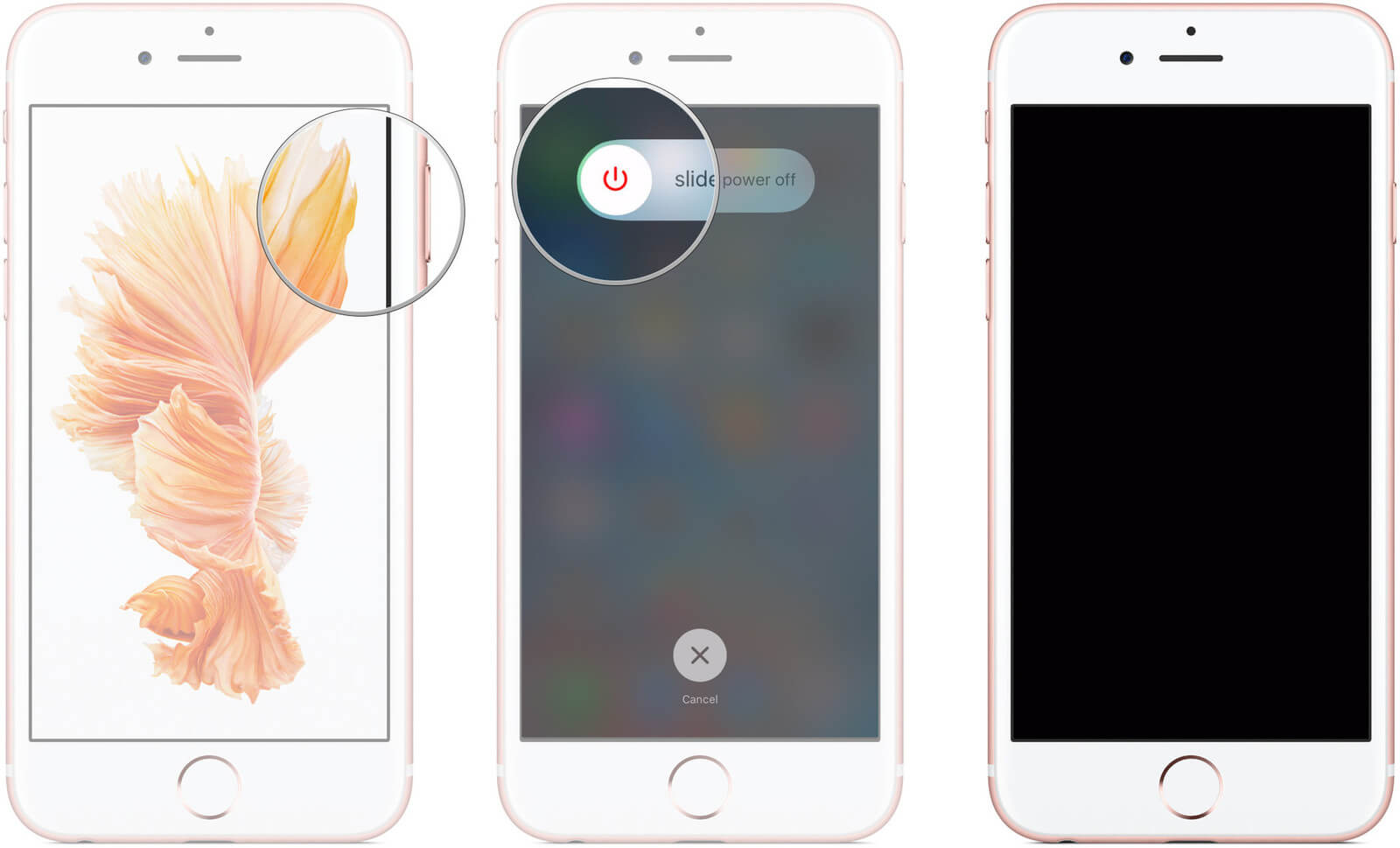
À un moment donné, l'une des solutions les plus rapides que vous pouvez faire si vous rencontrez une application en panne est de la quitter et de la relancer. C'est pour vous permettre d'effacer votre application de la mémoire et lui permettre d'avoir un lancement clair. Cela pourrait fonctionner sur certaines de vos applications qui ont des causes fondamentales à son blocage. Pour ce faire, sur votre iPad ou votre appareil iPhone, procédez comme suit.
Allez-y et double-cliquez sur votre bouton d'accueil pour que l'écran multitâche apparaisse.
Recherchez l'application que vous souhaitez quitter, puis faites-la glisser vers l'application que vous souhaitez fermer.
Appuyez à nouveau sur votre bouton d'accueil pour quitter l'écran multi-tâches et revenir à votre écran d'accueil.
Appuyez sur l'application et relancez-la.
À un moment donné, vous devez mettre à jour votre application. C'est pour que votre application conserve sa stabilité. Les développeurs de vos applications savent qu’il ya un bogue sur votre application, c’est pourquoi ils l’ont corrigé et que vous devez le mettre à jour pour que vous puissiez obtenir tout ce que le développeur a fait. corriger le bug sur votre application. Pour mettre à jour votre application sur votre appareil iOS, procédez comme suit.
Accédez à votre App Store et lancez-le.
Accédez à l'onglet Mise à jour et recherchez l'application que vous souhaitez mettre à jour.
Installez toutes les mises à jour si une application est disponible pour votre application.
Vous avez mis à jour l'application relancée.

Vous pouvez supprimer l'application qui se bloque et la réinstaller sur votre appareil. Si vous faites cela, il actualisera l'application depuis votre appareil. Réinstaller l'application sur votre appareil peut être assez rapide, mais si l'application est volumineuse, le téléchargement peut prendre un certain temps. Pour supprimer et réinstaller l'application, procédez comme suit.
Trouvez l'application avec laquelle vous rencontrez des problèmes sur votre écran d'accueil, puis appuyez et maintenez-la enfoncée.
Appuyez sur l'icône X au-dessus de l'application pour la supprimer, puis confirmez les modifications.
Accédez à votre App Store, puis utilisez la fonction de recherche pour trouver l'application facilement.
Une fois que vous avez trouvé ce que vous venez de supprimer, appuyez sur le bouton Installer pour installer l'application sur votre appareil.
Une bonne chose à propos de la suppression et de la réinstallation de l'application est qu'elle peut effacer le cache des applications et que vous pourrez en même temps libérer une partie de votre capacité de stockage. Le cache de vos applications peut parfois être la cause du plantage de l'application.
Les gens LIRE AUSSIComment réparer les erreurs d'iTunes 50 (ou -50)6 Meilleures astuces pour réparer le bouton d'accueil de l'iPhone
La mise à jour de votre appareil iOS vers la dernière version corrigera le bogue que vous rencontrez sur vos applications. Parfois, d'autres applications sur votre appareil peuvent nécessiter la mise à jour de votre iOS vers la nouvelle version. Mais avant de mettre à jour votre appareil iOS, assurez-vous d'avoir sauvegardé vos données stockées. Pour mettre à jour votre appareil iOS, procédez comme suit.
Lancez "Paramètres" sur votre appareil, puis cliquez sur "Général", puis appuyez sur "Mise à jour de logiciels"
Sélectionnez "Télécharger et installer", puis attendez la fin du processus.
Une fois la mise à jour terminée, votre appareil redémarre.
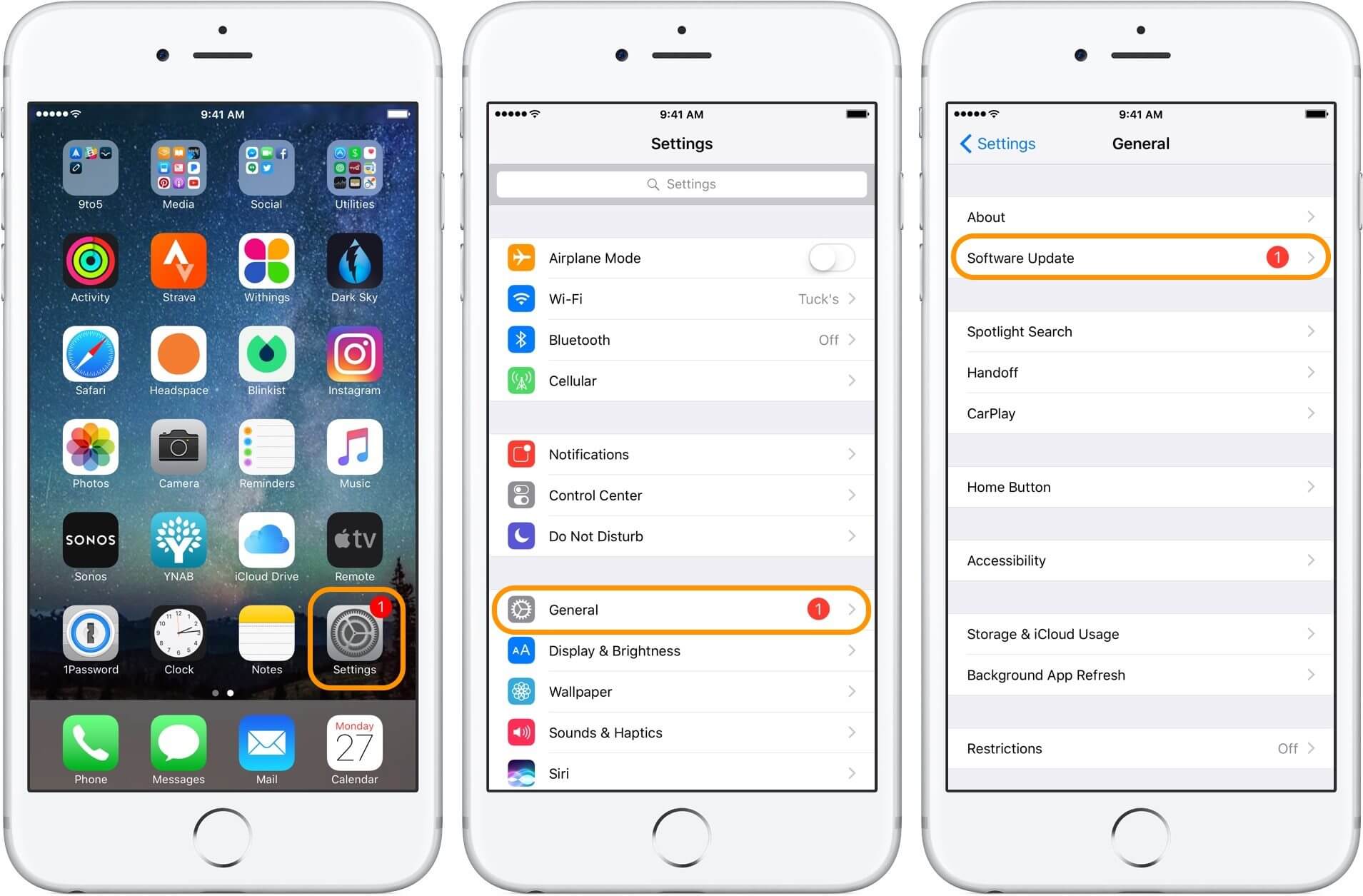
Regardez la vidéo ici!
Un guide vidéo complet vous indique la méthode simple et rapide pour réparer votre application, continuez à vous écraser sur l'appareil, essayez-la et vous saurez comment résoudre ce problème.
Quelle est la meilleure partie?
Si l'une des solutions ci-dessus ne résout pas le problème que vous rencontrez avec votre application, ne perdez pas espoir car il existe un autre moyen de résoudre ce problème. Parfois, l'une des raisons pour lesquelles vos applications continuent à planter est un problème de logiciel sur votre appareil iOS. Heureusement, nous avons un programme que vous pouvez réellement utiliser pour le réparer. C'est en utilisant la récupération du système FineDog Toolkit-iOS.
La trousse à outils FoneDog - Récupération du système iOS vous aidera à les applications qui continuent à planter sur votre appareil. De plus, le programme de récupération du système iOS de FoneDog Toolkit est également un excellent outil pour résoudre d’autres problèmes sur votre appareil.
Voici quelques exemples de problèmes que le programme FoneDog Toolkit - iOS System Recovery peut vous aider.
Si votre appareil iOS est bloqué en mode de récupération
Si la diapositive de votre appareil ne fonctionne pas
Si vous rencontrez un problème d'écran noir, rouge ou bleu
Si votre appareil est gelé ou ne répond pas
Si votre appareil iOS redémarre sans cesse
Si votre appareil iOS reste en mode DFU
Si vous rencontrez des codes d'erreur en utilisant votre iTunes comme Erreur 9, Erreur 14, Erreur 3014, Erreur 3600, etc.
Ce programme vous aidera à réparer votre appareil de la manière la plus sûre.
Toutes vos données resteront en sécurité pendant le processus de réparation.
Il est compatible avec tous les appareils iOS, y compris les nouveaux modèles tels que l'iPhone 8, l'iPhone 8 Plus et l'iPhone X
Ce programme est également compatible avec toutes les versions d'iOS, y compris iOS 11.
C'est très facile à utiliser. Comment utiliser la boîte à outils Fonedog - Récupération du système iOS. Voici la méthode étape par étape pour utiliser le FoneDog Toolkit - Programme de récupération du système iOS pour vous de Corrigez vos applications qui continuent à planter.
Ce programme peut être téléchargé et installé sur Mac et PC Windows via Bouton de téléchargement.
Bien entendu, avant de partir, téléchargez la boîte à outils FoneDog sur notre site Web officiel et installez-la sur votre ordinateur Mac ou Windows. Assurez-vous également que vous disposez de la dernière version d'iTunes sur votre ordinateur.

Une fois que vous avez téléchargé avec succès le FoneDog Toolkit - iOS System Recovery sur votre ordinateur et que vous l’avez déjà installé, lancez le programme sur votre ordinateur.
Depuis l'interface principale de FoneDog Toolkit, allez-y et sélectionnez "Restauration de Système iOS"et puis connectez votre appareil iOS à votre ordinateur en utilisant votre câble USB.
Le programme FoneDog Toolkit - iOS System Recovery détectera alors automatiquement votre appareil. Une fois votre appareil détecté par le programme, cliquez sur "Commencer" bouton.

À l'étape suivante, pour que vous puissiez réparer complètement votre appareil iOS du problème que vous rencontrez, vous devez télécharger le progiciel de micrologiciel adapté à votre appareil.
Sur votre écran, le programme FoneDog Toolkit - iOS System Recovery vous demandera des informations que vous devez saisir correctement afin de pouvoir télécharger le bon package de firmware pour votre appareil iOS.
Vous devez entrer la "Catégorie de périphérique" correcte, le "Type de périphérique" et le "Modèle de périphérique" sur votre écran. Vous devez vous assurer que vous entrez les informations correctes.
Parce que si vous ne le faites pas, votre appareil iOS risque de se coincer pendant le processus de réparation. Une fois que vous avez confirmé les informations requises par le programme FoneDog Toolkit - iOS System Recovery, cliquez simplement sur "réparation" bouton.

POINTE: Le programme FoneDog Toolkit - iOS System Recovery vous propose également le téléchargement de la dernière version du périphérique iOS.
Une fois le téléchargement du progiciel terminé, le programme FoneDog Toolkit - iOS System Recovery lance alors la réparation de votre appareil.
Pendant le processus de réparation, veuillez vous abstenir d'utiliser votre appareil iOS. Si vous le faites, cela pourrait provoquer un collage de votre appareil.

Réparer le processus sur votre appareil iOS peut prendre un certain temps, il vous suffit d'attendre qu'il se termine. Une fois la réparation terminée, FoneDog Toolkit - iOS System Recovery vous avertira.
Ne débranchez pas encore votre appareil de votre ordinateur, attendez que votre appareil redémarre en premier, c'est le seul moment où vous pouvez débrancher votre appareil.
Maintenant, votre appareil est complètement réparé. À ce stade, vous pouvez aller de l'avant et essayer de vérifier l'application qui se bloque et soyez assuré qu'elle ne se bloquera plus.

Il y a vraiment beaucoup de raisons pour lesquelles vos applications se brisent. Comme mentionné ci-dessus, il pourrait être sur lesdites raisons. Et bien sûr, il existe également de nombreuses solutions pour résoudre ce type de problème, comme le redémarrage de votre appareil, la désinstallation et la réinstallation de l'application, etc. Cependant, ces solutions rapides ne sont que temporaires, ce qui signifie que le moment viendra où vous rencontrerez le même problème.
Heureusement que nous avons le programme FoneDog Toolkit - iOS System Recovery pour vous. Ce programme vous aidera sûrement à résoudre votre problème avec vos applications qui continuent à planter sur votre appareil. C'est parce que parfois, la principale raison de la panne de votre application est que votre appareil iOS peut souffrir d'un problème technique ou d'un bogue.
FoneDog Toolkit - iOS System Recovery peut également vous aider à résoudre d’autres problèmes liés à votre appareil iOS, tels que le blocage en mode de récupération, des problèmes d’écran blanc, etc. De plus, l'utilisation du programme FoneDog Toolkit - iOS System Recovery garantit la sécurité de toutes vos données sur votre appareil, car vous ne perdrez aucune de vos données pendant le processus de réparation.
Avoir le programme téléchargés et voyez par vous-même que le programme FoneDog Toolkit - iOS System Recovery est tout ce dont vous avez besoin pour résoudre les problèmes que vous rencontrerez ou aurez à l’avenir.
Laisser un commentaire
Commentaire
iOS System Recovery
Réparez diverses erreurs du système iOS à leur état normal.
Essai Gratuit Essai GratuitArticles Populaires
/
INTÉRESSANTTERNE
/
SIMPLEDIFFICILE
Je vous remercie! Voici vos choix:
Excellent
Évaluation: 4.7 / 5 (basé sur 94 notes)